Cum să integrezi notificarea de memento Slack cu WordPress
Publicat: 2020-02-07Având în vedere atât de multe solicitări diferite care luptă pentru atenția ta în viața modernă, poate fi ușor să pierzi evidența numeroaselor sarcini importante pe care ar trebui să le îndeplinești și de care, sperăm, să îți reamintești. La urma urmei, există doar atât de multe lucruri pe care le poate face un birou plin de note post-it mâzgălite pentru a se asigura că ți se aduce aminte de ceva important, așa că există șanse mari să fi uitat de ceva recent. Cu toate acestea, există o modalitate de a-l face pe Slack să vă reamintească toate aceste sarcini pe măsură ce aveți nevoie, iar vestea bună este că vă vom arăta cum să o configurați!
Pot exista un număr mare de lucruri de care ați putea avea nevoie de Slack pentru a vă aminti. Cine, ce, când și de ce a unui memento este extrem de important și poate acoperi orice, de la stabilirea unui memento al unei întâlniri cu managerul băncii, transmiterea la timp a cheltuielilor de călătorie sau un memento pentru un termen limită al unui proiect important care urmează. Exemplul de memento pe care îl vom folosi în acest blog este configurarea unui mesaj de „memento Slack de postare pe blog”. Deși nu ezitați să înlocuiți acest lucru cu orice tip de memento care este mai potrivit pentru dvs. și situația dvs.
Având în vedere importanța SEO, majoritatea oamenilor care rulează site-uri web sunt conștienți de faptul că actualizarea regulată și postarea de noi bloguri este esențială. În timp ce sarcinile necesare pentru a reuși la SEO sunt un secret bine păzit, știm că postarea regulată a unui nou blog este o modalitate excelentă de a avansa în clasamentul Google SEO. Ca atare, proprietarii de site-uri web ar putea fi interesați de o aplicație pentru Slack care va trimite o notificare către canalul tău Slack dacă nu ai postat un articol nou pe blogul tău în ultimele 7 zile. Sperăm că aceste memento-uri vă vor ajuta să vă gestionați mai bine articolele și blogurile și, de asemenea, să vă reamintiți să le publicați la timp.
În acest articol, vă arătăm cum puteți integra notificarea Slack cu blogul dvs. WordPress folosind o aplicație pe care o puteți crea singur.
Noțiuni introductive – Creați o aplicație Slack
Pentru a începe, mai întâi trebuie să creați o aplicație în contul dvs. Slack. Pentru a face acest lucru, accesați pagina Slack API și apăsați butonul „Creați o nouă aplicație”.

Aceasta va crea o fereastră pop-up. Completați datele solicitate și veți fi redirecționat către o „pagină de setări”. În această pagină de setări, faceți clic pe „Incoming Webhooks” din secțiunea din stânga. Comutați această opțiune la „Activat”.
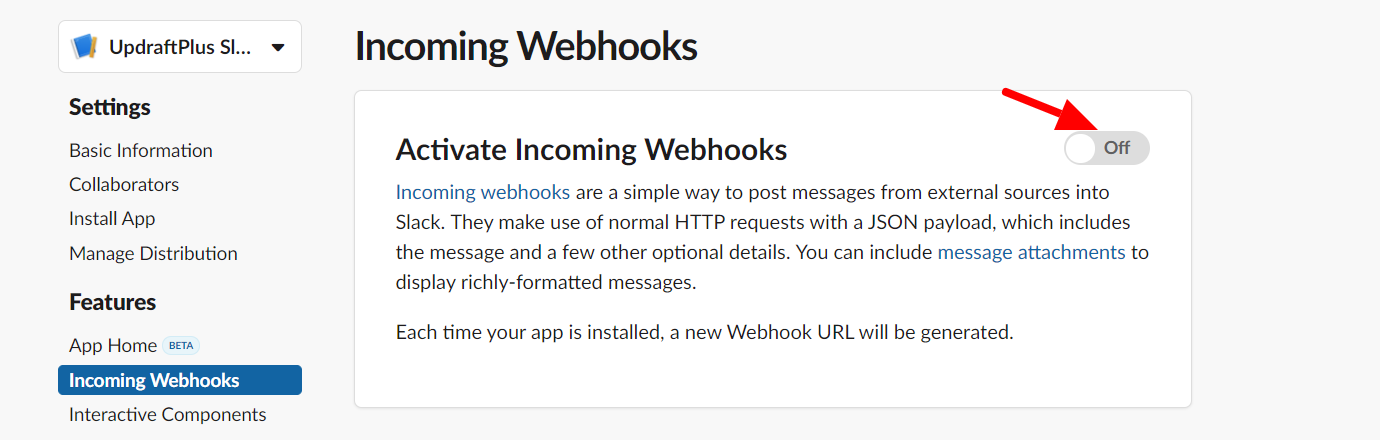
Derulați în jos în jos și faceți clic pe butonul „Solicitare pentru adăugarea unui nou webhook”. Dacă nu sunteți administrator, atunci trebuie să obțineți aprobarea administratorului pentru a accesa această opțiune.
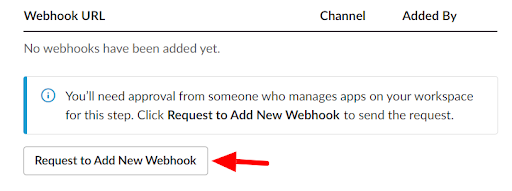
Odată ce aplicația este aprobată, faceți clic pe „Instalare aplicație” din meniul din stânga. Apoi apăsați butonul „Instalați aplicația în spațiul de lucru”.
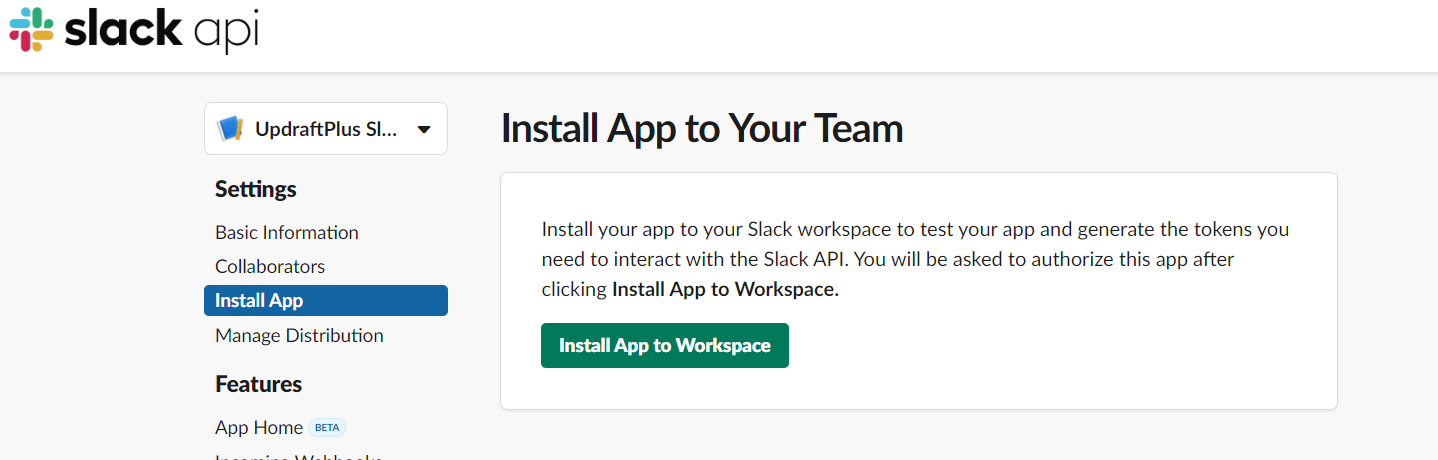
Alegeți canalul dorit pe pagina următoare și faceți clic pe butonul „Permite”. Veți fi apoi redirecționat către o pagină de unde veți obține URL-ul Webhook. Copiați această adresă URL, deoarece o veți solicita în curând.
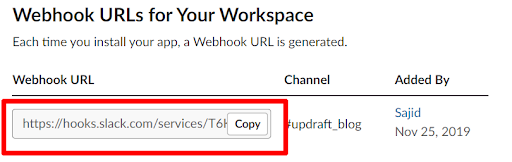
Trimiteți o notificare pe canalul Slack de la WordPress
Acum sunteți gata să continuați, deoarece aveți URL-ul Webhook și ați configurat, de asemenea, canalul Slack, unde va fi trimisă notificarea. Apoi, trebuie să scrieți un cod care trimite o solicitare POST împreună cu un mesaj către URL-ul webhook. Această adresă URL webhook va posta automat mesajul primit pe canalul Slack ales.
Deci, hai să facem niște coduri.
Calculați zilele în care este postat ultimul articol

Când trimiteți o notificare către canalul Slack, mai întâi trebuie să calculați zilele de la momentul în care a fost postat ultimul articol. Codul de mai jos va intra în temele dvs. active: fișierul functions.php .
<?php function get_daycount_of_last_blog_posted(){ $args=array( 'post_type' => 'post', 'post_status' => 'publish', 'posts_per_page' => 1, ); $datediff = 0; $blog_posts = new WP_Query( $args ); if ( $blog_posts->have_posts() ) : while ( $blog_posts->have_posts() ) : $blog_posts->the_post(); $datediff = time() - strtotime(get_the_date()); endwhile; wp_reset_postdata(); endif; if ($datediff) return round($datediff / (60 * 60 * 24)); return $datediff; }Acest cod și metodă vor obține ultima postare adăugată din baza de date WordPress și vor calcula zilele dintre momentul în care ați solicitat-o și când a fost postat ultimul articol.
Trimiteți cererea POST către Webhook
WordPress oferă o funcție wp_remote_post() care efectuează o solicitare HTTP și primește răspunsul. Folosind această metodă, vom trimite mesajul nostru personalizat către webhook.
Creați un fișier notification.php în directorul rădăcină al proiectului dvs. WordPress și adăugați codul de mai jos la acesta.
<?php require_once('wp-load.php'); $slack_webhook_url = 'YOUR_WEBHOOK_URL'; $last_blog_day_count = get_daycount_of_last_blog_posted(); if($last_blog_day_count > 5) { $msg = 'Hey team, our app found that we have not added new article on UpdraftPlus for more than 5 days. Please look into it.'; // Prepare the data / payload to be posted to Slack $data = array( 'payload' => json_encode( array( "text" => $msg, ) ) ); // Post our data via the slack webhook endpoint using wp_remote_post wp_remote_post( $slack_webhook_url, array( 'method' => 'POST', 'body' => $data, ) ); }Acest cod va posta un mesaj pe URL-ul Webhook dacă un articol nou nu este adăugat mai mult de 5 zile pe blogul dvs. Drept urmare, primiți o notificare pe canalul Slack selectat.
Setați cron pe serverul dvs
Scopul nostru este să creăm un sistem automat care va notifica echipa despre această sarcină pe un anumit canal Slack. Din acest motiv, am creat un fișier PHP în folderul rădăcină al proiectului WordPress. Setând cron cu acest fișier pe serverul dvs., puteți configura aplicația Slack să ruleze automat.
Setarea cron pe server poate diferi în funcție de furnizorul dvs. de găzduire. De dragul acestui tutorial, vom da un exemplu despre cum să setați cron pe CPanelul de găzduire web Media Temple.
Conectați-vă la CPanel. Selectați „Cron Jobs” în secțiunea „Avansat”.
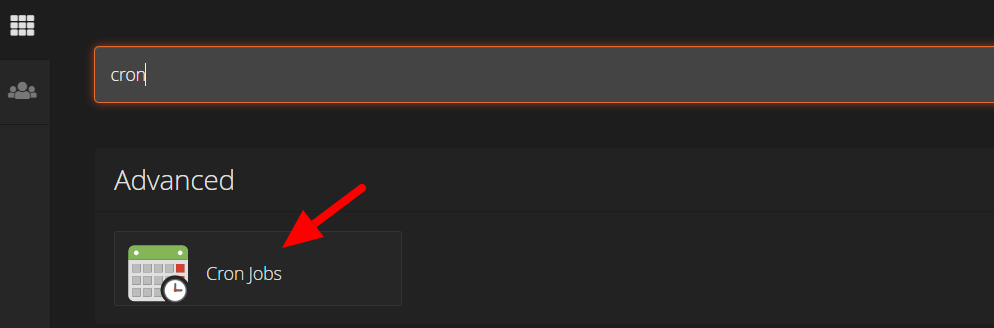
Pe pagina următoare, alegeți opțiunea „O dată pe zi (0 0 * * *)” din meniul drop-down „Setări comune”. Aceasta înseamnă că cronul va executa scriptul o dată pe zi.
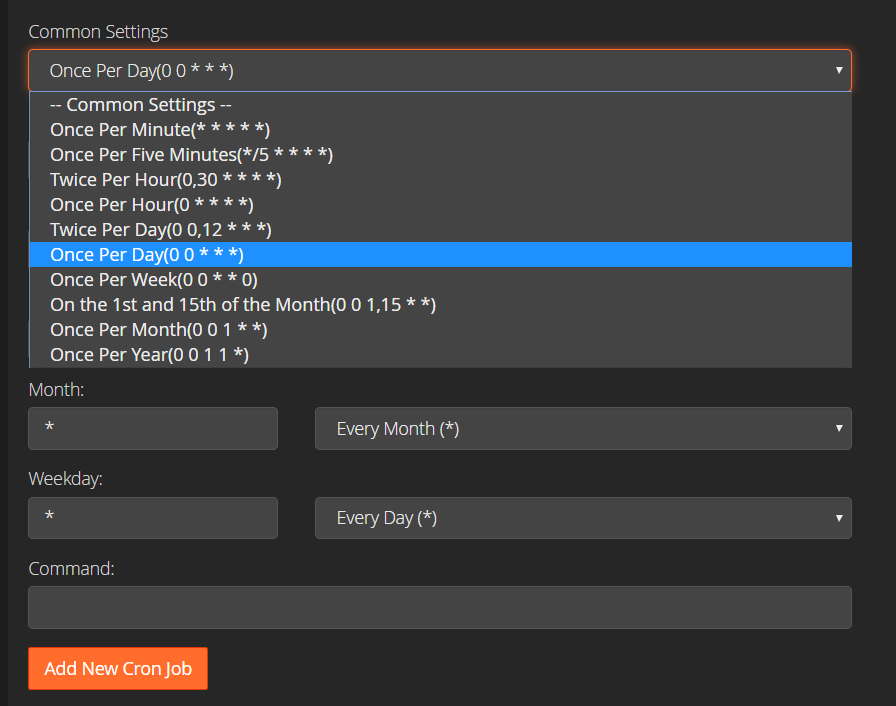
În cele din urmă, în câmpul Comandă adăugați declarația de mai jos ajustând calea fișierului notification.php .
<pre>/usr/local/bin/php /home/xyz/public_html/notification.php</pre>Asta e!
Urmând acest tutorial, acum poți să creezi propria ta aplicație Slack pentru tine și echipa ta. Acest lucru va ajuta cu siguranță toată lumea să fie la curent cu blogurile programate și să vă asigure că nu pierdeți nicio dată importantă.
Postarea Cum se integrează notificarea de memento Slack cu WordPress a apărut mai întâi pe UpdraftPlus. UpdraftPlus – Plugin de backup, restaurare și migrare pentru WordPress.
